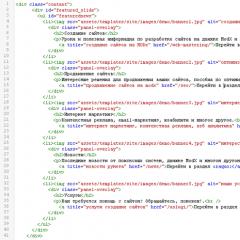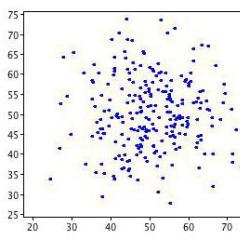विंडोज 7 अल्ट्रिस बूट डिस्क तयार करणे. बूट डिस्क तयार करण्यासाठी कार्यक्रम. Ultriso अनुप्रयोग स्थापित आणि सक्रिय
लवकर किंवा नंतर, विंडोज ऑपरेटिंग सिस्टममध्ये बदल करण्याची गरज दिसते. परंतु विंडोज 7.8, XP सह बूट डिस्क कशी तयार करावी हे प्रत्येकाला ठाऊक नाही. येथे आधी वर्णन केलेले बूटेबल यूएसबी कसे बनवायचे:,.
परंतु आता ते विंडोज 7.8, XP सह सीडी / डीव्हीडी बूट डिस्क कशी बनवायची ते सांगण्यात येईल. इंटरनेटवर, विंडोजसह डिस्क बनविण्याच्या पुरेशी अनेक मार्ग.
विंडोजच्या अधिक स्थापनेसाठी विंडोजसह बूट करण्यायोग्य सीडी / डीव्हीडी तयार करण्यासाठी हे सूचना विंडोजसह बूट करण्यायोग्य सीडी / डीव्हीडी तयार करण्यासाठी सिद्ध कार्यप्रणालीचे वर्णन करेल.
पण यासारख्या सॉफ्टवेअर एंटीओसमधील सर्वोत्कृष्ट पैकी एक सर्वश्रेष्ठांपैकी एक आहे यात शंका नाही, यामुळे आयएसओ फायली पुन्हा करणे आणि रेकॉर्ड करणे शक्य आहे.
आपण बूट डिस्क बनवू शकता आणि प्रोग्राममध्ये आयएसओ फायली संपादित करू शकता.
या मॅन्युअलमध्ये, बर्याच क्लिकांमध्ये विंडोजसह बूट डिस्कचा वापर करून, या प्रोग्रामद्वारे या प्रोग्रामद्वारे चर्चा केली जाईल.
बर्याच लोकांना माहित आहे की बूट डिस्क तयार करण्यासाठी अनेक विनामूल्य पर्याय आहेत. परंतु या सूचनांचे हेतू सोपे आहे.
Ulrtriso सह, अनेक वापरकर्ते विंडोजच्या कोणत्याही आवृत्त्यासह कार्यरत बूट डिस्क द्रुतपणे आणि गुणात्मक कसे बनवतात ते शिकतील.
Windows 8.7, XP सह बूट डिस्क कसा बनवायचा यावा
चरण 1: आपल्या संगणकावर Ultriso प्रोग्राम स्थापित करा. Ultriso एक सशुल्क कार्यक्रम आहे, आपण विंडोज XP सह बूट डिस्क तयार करण्यासाठी 30-दिवस चाचणी विनामूल्य आवृत्ती डाउनलोड करू शकता, 8.7.
आपण विकसक साइटवरून चाचणी आवृत्ती डाउनलोड करू शकता: EZBYS सिस्टम. कॉम अल्ट्रिसो.
चरण 2: प्रशासक अधिकारांसह अल्ट्राइजो डेमो आवृत्ती सुरू करा. उजव्या माऊस बटणावर क्लिक करून डेस्कटॉपवर असलेल्या अल्ट्रिसो लेबलवर क्लिक करा, प्रशासकाद्वारे नामांकित आदेशमधून लॉन्च निवडा.
एक टॅब स्क्रीनवर दिसून येईल जेथे आपल्याला नोंदणी करण्यास सांगितले जाईल, पुढील कार्यासाठी, चाचणी आवृत्ती वापरण्यासाठी स्पेशियर बटण दाबा.
चरण 3: दिसत असलेल्या प्रोग्राम विंडोमध्ये डाव्या बाजूला, फाइल दाबा\u003e, कंडक्टर विंडोज 7 किंवा विंडोज 8, XP सह आयएसओ फाइल निवडण्यासाठी उघडेल.
चरण 4: Ultriso स्क्रीनच्या मुख्य विंडोमध्ये, साधने टॅबवर क्लिक करा आणि नंतर डिस्क प्रतिमा लिहिण्यास प्रारंभ करण्यासाठी सीडी प्रतिमा बटणावर क्लिक करा.

बर्याचदा, विंडोज चालविणार्या फाइल्स खराब झाल्यास ऑपरेटिंग सिस्टम चुकीची आहे. अशा नुकसानाचे कारण वेगळे असू शकते: फायलींचे नुकसान, बूट सेक्टरला नुकसान, व्हायरस, चुकीचे ड्राइव्हर्स आणि इतर.
दुर्दैवाने, ही समस्या काढून टाकण्यासाठी त्वरीत कार्य करणार नाही.
म्हणून या परिस्थितीमुळे समस्या निर्माण केल्या नाहीत आणि पेपरमध्ये अपयशी ठरतात, आम्ही बूट डिस्क तयार आणि ठेवण्याची शिफारस करतो. वस्तुस्थिती अशी आहे की विंडोज ऑपरेटिंग सिस्टम अशा गणनेसह तयार केली गेली आहे, जेणेकरुन ते केवळ हार्ड डिस्कवरूनच नव्हे तर सीडीपासून देखील प्रारंभ करू शकेल. शिवाय, या प्रकरणात, विंडोज पुन्हा वापरता येत नाही, आम्ही स्वतः सिस्टम लोड करण्याविषयी बोलत आहोत.
थोडा सिद्धांत
बूट डिस्क एक ISO प्रतिमा आहे - सॉफ्टवेअरची एक अचूक प्रत. म्हणजेच, प्रतिमामध्ये सीडी / डीव्हीडी डिस्कचे सर्व सामान समाविष्ट आहे.
प्रतिमा डीव्हीडी फायली उघडण्यासाठी, तयार करण्यासाठी, तयार करण्यासाठी आणि काढण्यासाठी वापरल्या जाणार्या प्रोग्राम वापरकर्त्यांना एक ISO प्रतिमामध्ये रूपांतरित करण्यास अनुमती देतात, जे डीव्हीडी सामग्रीचे अचूक प्रतिबिंब आहे.
बूट डिस्क तयार करण्यासाठी काय आवश्यक आहे?
बूट डिस्क तयार करण्यासाठी, आम्हाला आवश्यक असेल:
- स्वच्छ सीडी / डीव्हीडी डिस्क;
- विंडोज XP सह प्रतिमा. हे विंडोज एक्सपी रेकॉर्ड ऑपरेटिंग सिस्टमसह सीडी / डीव्हीडी डिस्कचे संदर्भ देते;
- प्रतिमा तयार करण्यासाठी आणि कार्य करण्यासाठी कार्यक्रम. उदाहरणार्थ, निरो, डीमन साधने, ulraiso. या प्रोग्रामचे बीटा आवृत्ती अधिकृत विकासक साइटवर (www.nero.com, www.daemon-tool.cc, www.ezbsystems.com/uletriso) वर डाउनलोड केले जाऊ शकते.
आपल्याला खात्री असेल की आपल्याकडे स्टॉकमध्ये आपल्याला आवश्यक असलेले सर्व काही असल्यास, आपण व्यवसायाकडे जाऊ शकता.
प्रतिमा तयार करण्यासाठी प्रोग्राम्ससह कार्य करण्याच्या प्रक्रियेतून प्रत्येकासाठी चरण-दर-चरण मार्गदर्शकासह काही वेगळे भिन्न असतात.
निरो वापरुन बूट डिस्क कशी तयार करावी?
1 ली पायरी.
प्रारंभ करण्यासाठी, बूट डिस्कला विंडोज XP सह घ्या आणि सीडी-रॉमसह प्रारंभ करा, निरो प्रोग्राम सुरू करा. डिस्कचा प्रकार - सीडी किंवा डीव्हीडी - योग्य प्रकल्प चालवा. प्रकल्प प्रकारांच्या सूचीमध्ये, "एक प्रतिमा तयार करणे" आयटम शोधा. लक्षात ठेवा प्रोग्रामच्या आवृत्तीनुसार प्रकल्पाचे नाव भिन्न असू शकते. कोणत्याही परिस्थितीत, प्रकल्प नावामध्ये "प्रतिमा" किंवा शब्द "प्रतिमा" किंवा आयएसओ संक्षेप असेल. 
टीआयपी: सर्वात मोठ्या प्रमाणात रेकॉर्डिंग व्हीलसाठी वापरा, कारण संपूर्ण अॅरे मानक डिस्कवर कनेक्ट केलेले नाही, 700 एमबी पर्यंत.
चरण 2.
माहिती स्त्रोतांच्या यादीमध्ये, आपण ऑप्टिकल ड्राइव्ह निवडणे आवश्यक आहे, माहितीचे रिसीव्हर हार्ड डिस्क असेल. "पुढील" बटणावर क्लिक करा.
चरण 3.
कॉपी विंडो स्क्रीनवर पॉप अप करेल आणि त्यानंतर, जेथे आपण प्रतिमा जतन करण्यासाठी मार्ग निवडू इच्छिता ती विंडो.
टीआयपी: फोल्डर शोधण्यासाठी ते शोधणे सोपे होते, आम्ही ते डेस्कटॉपवर ठेवण्याची शिफारस करतो.
चरण 4.
"जतन करा" बटण दाबल्यानंतर, प्रतिमा तयार प्रक्रिया सुरू करा. या टप्प्यावर, आपल्याला केवळ धैर्याची आवश्यकता आहे - प्रक्रिया पूर्ण होईपर्यंत प्रक्रियेची प्रतीक्षा करा आणि स्क्रीनवर "ब्रेक" सूचना दिसेल. 
चरण 5.
आता Windows XP सह बूट डिस्क काढली जाऊ शकते, आणि त्याऐवजी समान व्हॉल्यूमची स्वच्छ डिस्क घाला - सीडी किंवा डीव्हीडी.
चरण 6.
आपण "डिस्कवर एक प्रतिमा लिहा" प्रकल्प निवडणे आवश्यक आहे. पुन्हा खिडकी पॉप अप होईल ज्यामध्ये हव्वेला तयार केलेल्या प्रतिमेचा मार्ग निर्धारित करावा. आता आपण बर्निंगची प्रक्रिया चालवू शकता.
चरण 7.
डिमन साधने वापरून बूट डिस्क तयार करा?

- डीमन साधने मध्ये नवीन प्रतिमेची निर्मिती, "रेकॉर्ड प्रतिमा" बटण निवडा (शीर्ष पॅनेलवर स्थित) निवडा.
- दिसत असलेल्या विंडोमध्ये, डीव्हीडी ड्राइव्ह निवडा. रेकॉर्डिंग यादी ड्रॉप-डाउन यादीमध्ये, सर्वात जास्त मूल्य - "4.0" निवडा. "प्रतिमा फाइलवरील पथ" फील्डमध्ये, विंडोज एक्सपी इंस्टॉलेशन डिस्कच्या प्रतिमेचा मार्ग निर्देशीत करा.
- सर्व क्रिया कार्यान्वित केल्यानंतर, प्रारंभ बटण क्लिक करा.
- डीमन साधने कार्यक्रम काही काळ सीडीवर प्रतिमा वाढवेल.
Ulrriso वापरुन बूट डिस्क कशी तयार करावी?
1 ली पायरी.
Ulraiso प्रोग्राम चालवा. हे कार्य प्रशासक अधिकारांसह केले जाणे आवश्यक आहे. हे करण्यासाठी, जेव्हा दिसत असलेल्या विंडोमधील प्रोग्रामच्या शॉर्टकटवर क्लिक करता तेव्हा, "प्रशासकाकडून चालवा" स्थिती निवडा. पुढे, प्रोग्राम नोंदणी प्रक्रियेद्वारे जाण्याचा प्रस्ताव देईल. चाचणी आवृत्ती वापरताना, योग्य "चाचणी कालावधी" बटणावर क्लिक करा आणि पुढे जा.

चरण 2.
प्रोग्रामच्या डाव्या बाजूला, "फाइल" टॅब निवडा. परिणामी, कंडक्टर उघडेल. त्याने विस्तार * .iso मध्ये एक फाइल निवडली पाहिजे, ज्यात विंडोज एक्सपी प्रतिमा आहे.

चरण 3.
प्रोग्रामच्या मुख्य मेनूमध्ये, "साधने" टॅब निवडा. वरून "पडते" मेनूमध्ये, "रेकॉर्ड इमेज" बटणावर क्लिक करा.

चरण 4.
विंडोज एक्सपी बूट डिस्क तयार करण्यासाठी मुख्य पद्धती सूचीबद्ध आहेत. तथापि, "Dovovsky" - आम्ही दुसर्या पद्धतीबद्दल सांगू शकत नाही. त्याच्या सापेक्ष जटिलता आणि मागील तुलनेत काही लॉरेन्स असूनही, ते अस्तित्वात आहे.
लोडिंग डिस्क "DoovovSky पद्धत" कशी तयार करावी?
- आपण सर्व आवश्यक डेटा आणता त्या हार्ड ड्राइव्हवर एक फोल्डर तयार करा. सर्वप्रथम, डीओएस: नॉर्टन कमांडर, फार किंवा व्होल्कोव्हेनर यांना अनुकूल फाइल व्यवस्थापक असावे.
- फाइल व्यवस्थापक (उदाहरणार्थ, व्होल्कोव्ह कमांडर) सुरू करणे सोयीस्कर असल्याचे सुनिश्चित करण्यासाठी, बॅट फाइल तयार करा. सर्व काही अतिशय सोपे आहे: एक नोटबुक उघडा आणि तेथे तंदुरुस्त:
किंचित स्पष्ट करा. प्रथम ओळ व्होल्कोव्ह कमांडर वर निर्देशिका पुनर्स्थित करण्यासाठी कमांड आहे. दुसरी ओळ "vc.com" नावाच्या फाइल चालविण्याची आज्ञा आहे.
"व्हीसी.बीएटी" नावाचे नोटपॅड फाइल "vc.bat" नावाचे. अशा नावाच्या फाइलची उपस्थिती कमांड लाइनवर व्होल्कोव्हेनर अक्षर-पत्र संयोजन सक्षम करणे शक्य करते: व्हीसी. आणि सर्व एंटर की ची पुष्टी करा.
- त्यानंतर, जेव्हा आपण बूट डिस्क वापरता, तेव्हा आपल्याला ते निवडावे लागेल की सीडी ड्राइव्हशी संबंधित डिस्कचे पत्र. हे खालीलप्रमाणे केले जाते: कमांड प्रॉम्प्टमध्ये, डी:, नंतर ई: आणि त्यामुळे "डिस्क सत्य नाही" तोपर्यंत अधिसूचित. विद्यमान डिस्क्सपैकी सर्वात अलीकडील डिस्क्स आपली सीडी ड्राइव्ह असू शकते.
तथापि, हे तपासले पाहिजे. हे करण्यासाठी, कमांड लाइनवर "dir" कमांड बनवा. हा आदेश डिस्कवर असलेल्या सर्व फायली आणि फोल्डर प्रदर्शित करेल. अशा सोप्या मार्गाने, डिस्क निवडले आहे, बरोबर आणि सुरू ठेवा याची खात्री करुन घेऊ शकता.
- पुढे, आम्ही विभाजन जादू प्रोग्राम, म्हणजे डीओएससाठी आवृत्ती वापरु. हे सॉफ्टवेअर उत्पादन हार्ड ड्राइव्हसह कार्य करण्यासाठी डिझाइन केलेले आहे: स्वरूपन, हार्ड डिस्क विभाजन विभाजित करणे, फाइल सिस्टम प्रकार आणि बरेच काही रूपांतरित करा.
- फोल्डरमध्ये जेथे आपण बूट डिस्कसाठी आवश्यक असलेले सर्व काही संकलित करतो, प्रोग्राम फायलींसह "पीक" नावाचे अतिरिक्त निर्देशिका तयार करा. त्याचप्रमाणे व्होल्कोव्ह कमांडर खालीलप्रमाणे प्रारंभिक नोटपॅड फाइल तयार करते:
त्याला "XP.BAT" नाव द्या.
अशा प्रकारे, बूट डिस्कसाठी आपल्याला आवश्यक असलेले सर्व काही तयार केले आहे.
- निरो (किंवा उपरोक्त वर्णित इतर कोणत्याही प्रतिमा निर्मिती कार्यक्रम चालवा). उघडणार्या मेनूमध्ये, "डेटासह बूट डिस्क तयार करणे" निवडा.
- जोडा बटण क्लिक करा आणि इंस्टॉलेशन डिस्कवर सर्व फोल्डर आणि फायली प्रविष्ट करा. नंतर पुढील बटण क्लिक करा.
- या टप्प्यावर, आपण बूट डिस्केट समाविष्ट करण्यासाठी सेट करू शकता, या आवश्यकत दुर्लक्षित करा आणि पुन्हा "पुढील" निवडा.
- आता थेट "रेकॉर्ड" बटण निवडा.
विंडोज एक्सपी मल्टीब्लिफ्ट डिस्क तयार करा
बूट डिस्कच्या विपरीत, मल्टी-लोडिंगमध्ये केवळ ऑपरेटिंग सिस्टम फायलीच नव्हे तर इतर आवश्यक कार्यक्रमांमध्ये नसतात. उदाहरणार्थ, मजकूर आणि ग्राफिक संपादक, सामाजिक अनुप्रयोग इत्यादी. थोडक्यात, वर वर्णन केलेल्या उपरोक्त वर्णित मल्टिजन डिस्क तयार करण्याची प्रक्रिया फारच भिन्न नाही. सर्व आवश्यक प्रोग्रामची फाइल्स एका फोल्डरमध्ये जमा केली गेली आहे आणि नंतर प्रतिमा रेकॉर्ड केली गेली आहे.
पण अधिक तपशीलवार विचार करा.
आपल्याला कशाची गरज आहे
पूर्वीप्रमाणे, आवश्यक:
- एक प्रतिमा तयार करण्यासाठी कार्यक्रम;
- विंडोज XP सिस्टम फायली.
याव्यतिरिक्त, आम्हाला xpboot.bin फाइल तसेच कोणत्याही प्रोग्राम फायलींची आवश्यकता आहे.
मल्टी-लोडिंग डिस्क मॅन्युअल.

शेवटी, आम्ही लक्षात ठेवतो की बूट / मल्टी-लोड ड्राइव्ह फक्त कार्यरत शरद ऋतूतील आहे का ते तपासा. या शेवटी, बर्न केल्यानंतर, रेकॉर्ड केलेल्या ड्राइव्हला सीडी-रॉमवर परत करा. ते स्वयंचलितपणे सुरू होते आणि "ऑटोर्स" विंडो स्क्रीनवर दिसेल - अभिनंदन, आपल्याकडे आहे.
अंतिम सल्ला देखील द्या: कदाचित बूट डिस्क प्रथमच तयार करण्यात सक्षम होणार नाही, म्हणून आम्ही आपल्याला आरडब्ल्यू डिस्कवर प्रस्तावित करण्याची सल्ला देतो.
वैयक्तिक संगणकावर विंडोज स्थापन करण्यासाठी, आपल्याकडे इंस्टॉलेशन डिस्क असणे आवश्यक आहे. डीव्हीडी तयार करणे अधिक सोपे आणि वेगवान आहे, याव्यतिरिक्त, यूएसबी ड्राइव्हपेक्षा खूपच स्वस्त आहे. हा लेख तपशीलवार वर्णन करतो की आयएसओ विंडोज 7 बूट डीव्हीडीवर कसे आहे. यासाठी, अल्ट्रिसो आणि आयएमजीबर्न सारख्या प्रोग्राम वापरल्या जातील.
हे काय आहे
जेव्हा वापरकर्त्याने बॉक्समधील विंडोजची परवानाकृत आवृत्ती प्राप्त केली - तेव्हा त्याला बूट डिस्क आणि सक्रियकरण की प्राप्त होते. डीव्हीडी वापरुन, ऑपरेटिंग सिस्टम स्वतःच स्थापित आहे, आणि नंतर ते की प्रविष्ट करुन सक्रिय केले जाते.
डिजिटल आवृत्ती मिळविणार्या त्याच वापरकर्त्यांना त्यांच्या विल्हेवाट लावण्यामध्ये फक्त एक सक्रियता की आहे. ते अधिकृत वेबसाइट किंवा टोरेंट ट्रॅकरमधून डाउनलोड करू शकतात. परंतु त्यांचा फायदा घेण्यासाठी आपल्याला बाह्य माध्यमांना आयएसओ फाइल रेकॉर्ड कसे करावे हे माहित असणे आवश्यक आहे. हे विशेष कार्यक्रम वापरते. त्यापैकी काही, उदाहरणार्थ, ulrtriso, इतर, इतर स्वतंत्रपणे वितरीत केले जातात.
Ulrtriso प्रोग्राम
बर्याच वेळा वापरल्या जाणार्या प्रोग्राममध्ये प्रतिमा सह कार्य करण्यासाठी आणि बूट करण्यायोग्य फ्लॅश ड्राइव्ह आणि विंडोज डिस्क तयार करणे हे अल्ट्राइजो युटिलिटी आहे. हे आपल्याला थेट अनझिप केल्याशिवाय थेट आयएसओ फायलींसह कार्य करण्यास अनुमती देते. वापरकर्ते या प्रोग्राममधील कोणतीही प्रतिमा उघडू शकतात आणि विंडोज एक्सप्लोररमधील सामान्य फोल्डरप्रमाणे, त्यासह कार्य करू शकतात.
Ultriso युटिलिटी डाउनलोड करण्यासाठी, आपल्याला फॅन साइट http://uletriso-club.ru/ वर जाण्याची आवश्यकता असेल. पुढे, आपल्याला स्क्रीनच्या मध्यभागी "डाउनलोड अल्ट्राइसो" बटणावर क्लिक करणे आवश्यक आहे. कॅप्चा प्रविष्ट करा, त्यानंतर डाउनलोड प्रक्रिया सुरू होईल. 
Ultriso अनुप्रयोग स्थापित आणि सक्रिय
आपण प्रतिमा लिहून काढण्यापूर्वी, वापरकर्त्यांनी त्यांच्या वैयक्तिक संगणकावर प्रोग्राम स्थापित करणे आवश्यक आहे. मानक प्रक्रिया, फक्त विंडोज इन्स्टॉलरच्या निर्देशांचे अनुसरण करा:

बूट डिस्क तयार करा
डीव्हीडीवर रेकॉर्डिंगची प्रक्रिया अतिशय सोपी आहे. प्रोग्राम टूलबारवरील बर्निंग डिस्कच्या प्रतिमेसह बटण क्लिक करा. उघडणार्या विंडोमध्ये, आपल्याला ड्राइव्ह निवडणे आवश्यक आहे, तयार प्रतिमेवर मार्ग निर्दिष्ट करणे आणि "बर्न" किंवा "बर्न" क्लिक करा.
उच्च रेकॉर्डिंग गती निवडण्याची शिफारस केली जाते. धीमे प्रक्रिया मिळते - चांगले बूट करण्यायोग्य वाहक चांगले होईल.
Imgburn कार्यक्रम
सशुल्क अल्ट्राइसो एक उत्कृष्ट पर्याय एक सोपी मानार्थ उपयुक्तता आहे. गुणवत्ता बूट डीव्हीडी तयार करण्यासाठी त्याचे कार्य पुरेसे आहे. Imgburn डाउनलोड करण्यासाठी, अधिकृत विकासक वेबसाइटवर जा - http://www.imgburn.com/index.php?act\u003ddownload. प्रस्तावित मिरर निवडा, डाउनलोड करा आणि स्थापित करा.
यशस्वी स्थापनेनंतर खालील गोष्टी करा:

संगणकावर ऑपरेटिंग सिस्टम स्थापित किंवा पुन्हा स्थापित करण्याची आवश्यकता कोणत्याही वेळी येऊ शकते. या प्रकरणात, लोडिंग फ्लॅश ड्राइव्ह किंवा डिस्कची उपस्थिती खूप उपयोगी आहे. साइटवर आधीपासूनच एक लेख आहे, बूट करण्यायोग्य फ्लॅश ड्राइव्ह कशी तयार करावी. परंतु आपल्याला हे लक्षात घेण्याची आवश्यकता आहे की ते इतर डेटा रेकॉर्ड करण्यासाठी ते सुधारित करणे आवश्यक आहे किंवा आपण ते गमावू शकता.
जर आपल्या संगणकात किंवा लॅपटॉपमध्ये डीडब्ल्यूडी-आरडब्ल्यू ड्राइव्ह उपस्थित असेल तर, एक उत्कृष्ट पर्याय असेल, तर इच्छित ऑपरेटिंग सिस्टमसह बूट डिस्क देखील असेल. या लेखात, विविध प्रोग्राम वापरून Windows बूट डिस्क कशी तयार करावी ते आपण पाहू.
ते तयार करण्यासाठी, आपल्याला कार्यरत ऑपरेटिंग सिस्टमसह संगणकाची आवश्यकता असेल, एक रहिवासी स्वत: ची रक्कम आपण ज्या फायली कॉपी करणार आहात त्यापेक्षा जास्त असणे आवश्यक आहे. तसेच, आपल्याला लिहायचे आहे आणि आपण ज्या ऑपरेटिंग सिस्टमची प्रतिमा रेकॉर्डिंगसाठी उपयुक्तता आवश्यक आहे. योग्य प्रोग्राम इंटरनेटवरून, अधिकृत साइटपासून चांगले डाउनलोड केले जाऊ शकते. प्रतिमा प्रतिमा टोरेंटद्वारे डाउनलोड केली जाऊ शकते, बहुधा, ती विस्तारासह एक फाइल असेल .iso.
अॅस्ट्रोबर्न लाइट उपयुक्तता वापरणे
तर अॅस्ट्रोबर्न लाइट प्रोग्राम वापरून विंडोज बूट डिस्क बनवू. दुव्यावर क्लिक करून अॅस्ट्रोबर्न लाइट प्रोग्राम आणि त्याच्या इंस्टॉलेशनबद्दल वाचण्यासाठी. ड्राइव्हमध्ये डिस्क घाला आणि डेस्कटॉपवरील योग्य लेबलवर क्लिक करून अॅस्ट्रोबर्न लाइट सुरू करा.
मुख्य विंडोमध्ये, "इमेज" टॅबवर जा आणि "प्रतिमा" च्या विरूद्ध "प्रतिम" ल्यूपस वर क्लिक करा.
कंडक्टरद्वारे, आपल्या संगणकावर फोल्डर शोधा ज्यामध्ये आपल्याकडे योग्य आयएसओ फाइल आहे, माउससह त्यावर क्लिक करा आणि उघडा क्लिक करा.

स्पीड फील्डमध्ये रेकॉर्डिंगसाठी वेग निवडा. सूचीमधून सर्वात लहान मूल्य निवडणे चांगले आहे.
माझ्याकडे रिक्त डिस्क नाही, म्हणून खाली दर्शविलेली विंडो खालीलप्रमाणे आहे. आपल्याकडे किंचित भिन्न देखावा असेल. "चेक" फील्डमध्ये टिक ठेवा. या प्रकरणात, रेकॉर्डिंग नंतर ताबडतोब, प्रोग्राम त्रुटींसाठी तपासेल.
"रेकॉर्ड प्रारंभ करा" क्लिक करा आणि प्रक्रिया पूर्ण होण्याची प्रतीक्षा करा.

अॅस्ट्रोबर्न लाइट युटिलिटीचा वापर करून आम्ही आयएसओ प्रतिमापासून Windows बूट डिस्क रेकॉर्ड केली.
Ulrriso वापरणे.
आता ulrriso वापरुन बूट डिस्क बनवू. आपल्या संगणकावर डाउनलोड आणि स्थापित करा.
Ultriso सुरू केल्यानंतर, पुढील विंडो दिसून येईल. बटणावर क्लिक करा "चाचणी कालावधी".

फाइल टॅब क्लिक करा आणि ओपन मेनूमधून निवडा.

आपण रेकॉर्ड करू इच्छित असलेल्या संगणकावर ऑपरेटिंग सिस्टमची आयएसओ फाइल शोधा आणि उघडा क्लिक करा.

शीर्ष मेन्यू मध्ये, दाबा "सीडी प्रतिमा लिहा".

रेकॉर्डिंगसाठी ड्राइव्ह आणि फाइल योग्यरित्या निवडली आहे ते तपासा, किमान रेकॉर्डिंग गती निवडा. "रेकॉर्ड पद्धत" फील्डमध्ये आपल्याला काहीही बदलण्याची गरज नाही. "लिहा" क्लिक करा.
थोडे प्रतीक्षा करा आणि सर्व काही तयार होईल.

मी हे पूर्ण करू. मला वाटते की लेखात वर्णन केलेल्या प्रोग्रामपैकी एक वापरून Windows ऑपरेटिंग सिस्टमसह Windows ऑपरेटिंग सिस्टमसह बूट डिस्क कशी तयार करावी हे मला समजते.
रेट लेखः
(3
अंदाज, सरासरी: 5,00
5 पैकी 5)
वेबमास्टर विशेष "माहिती संरक्षण" मधील उच्च शिक्षण .. बहुतेक लेख आणि संगणक साक्षरता धडे यांचे लेखक
- प्रोग्राम स्थापित आणि चालवून, आपल्याला त्याचे मुख्य मेनू दिसेल. डाव्या ब्लॉकमध्ये आपल्याला एका विशिष्ट नावासह डिस्कच्या स्वरूपात एक चिन्ह दिसेल जो आपण पुनर्नामित करू शकता.
डिस्क प्रतिमा
- अनुप्रयोगाच्या तळाशी फायलींसह कार्य करण्यासाठी कंडक्टर आहे. डिस्क प्रतिमेवर जाण्यासाठी फायली आणि फोल्डर निवडा आणि त्यांना डिस्क प्रतिमेच्या उलट असलेल्या ब्लॉकमध्ये स्थानांतरित करा.
 फायली डिस्क प्रतिमेवर हलवा
फायली डिस्क प्रतिमेवर हलवा - सर्व आवश्यक वस्तू डिस्क प्रतिमेवर हस्तांतरित केल्या जातात, "फाइल" मेनू विस्तृत करा.
 "फाइल" मेनू तैनात करा
"फाइल" मेनू तैनात करा - "जतन करा" वैशिष्ट्य निवडा.
 "जतन करा" आयटम निवडा
"जतन करा" आयटम निवडा - आम्ही फाइल म्हणतो आणि त्यासाठी फॉर्मेट .iso निवडा.
 फॉर्मेट निवडा
फॉर्मेट निवडा - प्रोग्राम स्वयंचलित मोडमध्ये इच्छित प्रतिमा तयार होईपर्यंत प्रतीक्षा करा.
 प्रक्रियेच्या शेवटी प्रतीक्षा करीत आहे
प्रक्रियेच्या शेवटी प्रतीक्षा करीत आहे - प्रक्रिया पूर्ण केल्यानंतर, सर्व आवश्यक वस्तू त्यात स्थित असल्याचे सुनिश्चित करण्यासाठी फाइल विस्तृत करा.
 परिणाम तपासा
परिणाम तपासा
विंडोज 7 सह इंस्टॉलेशन किंवा बूट करण्यायोग्य मीडिया पुन्हा स्थापित करण्यासाठी, स्क्रॅचमधून रोलबॅक किंवा सिस्टम पुनर्प्राप्तीपासून स्थापना आवश्यक असू शकते. आपण ऑपरेटिंग सिस्टमसह मीडिया तयार करू शकता, परंतु पारंपरिक अनुप्रयोग, फायली किंवा गेमसह देखील. परंतु प्रथम, भविष्यात तृतीय-पक्षीय मीडिया: डिस्क किंवा यूएसबी फ्लॅश ड्राइव्हवर पुन्हा लिहिण्यासाठी आपल्याला डिस्क प्रतिमा तयार करावी लागेल.
विंडोज 7 बूट डिस्क कशी तयार करावी: ISO प्रतिमा
डिस्क प्रतिमा ही आयएसओ स्वरूपात फाइल आहे ज्यात सर्व आवश्यक वस्तू आहेत. आपण तृतीय पक्ष कार्यक्रमासह ते तयार करू शकता. इंटरनेटवरून समाप्त प्रतिमा डाउनलोड करण्याचा दुसरा मार्ग आहे. पण सावधगिरी बाळगा, आपण एक तुटलेली किंवा व्हायरल प्रतिमेमध्ये स्नॅप करता येते.
Ulrriso.
अनेक प्रोग्राम आहेत जे आपल्याला डिस्क प्रतिमा तयार आणि लिहण्याची परवानगी देतात परंतु बहुतेक बहुउद्देशीय आणि सोयीस्कर - ulraiso. आपण विकसकांच्या अधिकृत वेबसाइटवरून अनुप्रयोगाची चाचणी आवृत्ती खरेदी किंवा डाउनलोड करू शकता - http://www.ezbusystems.com/uletriso/.
इंस्टॉलेशन मिडिया विंडोज 7 रेकॉर्ड कसे करावे
आपण डिस्क प्रतिमा तयार केल्यानंतर, आपण तृतीय पक्ष माध्यमांवर लिहायला पुढे जाऊ शकता. हे मानक विंडोज साधने किंवा तृतीय पक्ष कार्यक्रमाद्वारे वापरून केले जाऊ शकते.